Windows 10 como no podía ser menos, al igual que en las versiones anteriores, permite a los usuarios la creación y uso de diferentes cuentas de usuarios que podrán ser utilizadas por uno o varios usuarios de manera independiente y con inicios de sesión separados.
Ahora es muy sencillo cambiar la cuenta de usuario en Windows 10. Recordamos que en anteriores versiones teníamos esta opción directamente desde el menú de apagado, vemos en que en la última versión del Sistema Operativo no está ahí, por lo que debemos buscar de qué forma se puede realizar esta tarea.
Descarga e instala la ISO de Windows 10 Fall Creators Update
Pues bien, para cambiar de cuenta de usuario en Windows 10, tan solo debemos realizar lo siguiente:
- Pulsa en botón de Windows.

- Pulsa sobre el icono que tiene forma de persona dentro de un circulo, que está en el menú vertical de la parte izquierda.

- Pulsa en Cambiar de cuenta.
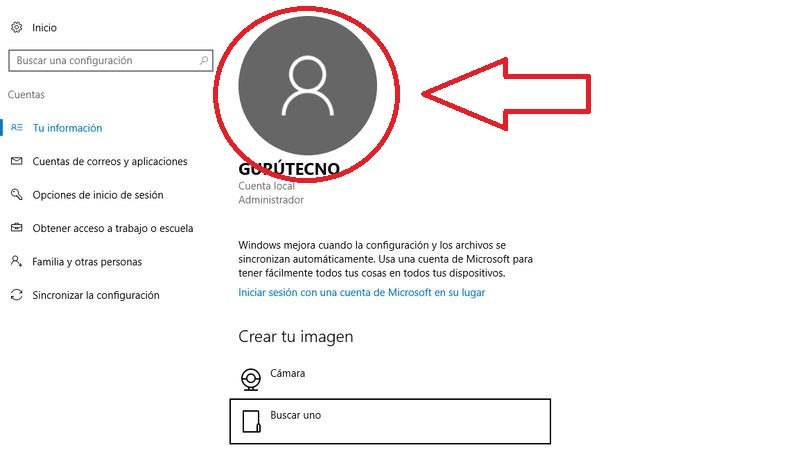
¡Listo! Si hemos pulsado en la última opción, veremos como regresamos a la pantalla de login donde se nos ofrecerá la posibilidad de acceder con cualquier otro usuario.
Lo bueno de emplear este truco es que la sesión actual no pierde ningún trabajo, no cierra aplicaciones ni efectúa ningún cambio, por lo que si tras trabajar con el otro usuario decidimos volver al usuario inicial, encontraremos todo tal y como lo había dejado y podremos seguir desde el punto final sin ningún problema.
Cómo obtener la contraseña WiFi que tienes memorizada en tu ordenador con Windows 10
Por lo tanto, si tienes la necesidad de trabajar sobre el mismo equipo y el mismo Sistema Operativo con varios usuarios, ahora ya sabes que no es necesario cerrar sesión y que puedes utilizar este pequeño truco para ir alternando entre las diferentes sesiones disponibles, todo ello sin perder ningún archivo y sin que la sesión original se vea afectada en ningún sentido.
Síguenos en Facebook o en Twitter para estar informado de la última hora o si tienes instalado Telegram de nuestro canal oficial para no perderte nada de lo que publicamos.


